Der Laptop wird häufig zum Lernen und Arbeiten verwendet. Der Akku ist eine unverzichtbare Hardwarekomponente im Laptop. Er versorgt Ihren Laptop mit Strom und ermöglicht es Ihnen, den Laptop zum Arbeiten mitzunehmen, ohne ihn an das Stromnetz anzuschließen. Der Akku wird jedoch mit der Zeit abgenutzt. Dieser Beitrag von MiniTool zeigt Ihnen, wie Sie den Dell-Akkutest auf 3 Arten durchführen können.
Akkus werden häufig für die Stromversorgung von elektrischen Geräten wie Laptops und Mobiltelefonen verwendet. Jeder Akku wird im Laufe der Zeit abgenutzt. Sie müssen den Zustand des Akkus überprüfen, damit Sie entscheiden können, ob Sie ihn durch einen neuen ersetzen müssen oder nicht.
Nun, ist der Laptop-Akku-Test nützlich? Wie prüft man den Zustand des Laptop-Akkus? Viele Menschen wissen nicht, was sie tun sollen. Auf dieser Seite stellen wir Ihnen am Beispiel eines Dell-Laptops 3 Möglichkeiten vor, den Dell-Akku-Test durchzuführen.
Machen Sie sich Sorgen über Datenverluste, die durch unerwartetes Herunterfahren oder unsachgemäßen Betrieb verursacht werden? Sichern Sie Ihr System, Ihre Festplatte oder zumindest wichtige Daten regelmäßig. Wenn jedoch Ihre wichtigen Dateien verschwunden sind vor dem Backup, sollten Sie sie sofort mit einem professionellen Wiederherstellungstool wiederherstellen.
MiniTool Power Data Recovery TrialKlicken zum Download100%Sauber & Sicher
Führen Sie einen Dell Akku-Test auf 3 Arten durch
Die Überprüfung des Dell-Akkus ist selbst für unerfahrene Benutzer nicht sehr schwierig. Befolgen Sie die in den folgenden Methoden genannten Schritte, um den Zustand des Akkus Ihres Dell-Laptops zu überprüfen.
Wie überprüfen Sie den Akkustand Ihres Laptops?
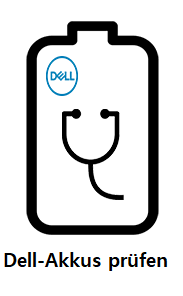
Dell Akku-Diagnose verwenden
- Starten Sie Ihren Dell Laptop wie gewohnt.
- Sehen Sie sich Ihren Bildschirm genau an. Drücken Sie sofort F12auf der Tastatur, wenn Sie den Bildschirm mit dem Dell-Logo sehen.
- Suchen Sie in Ihrem Dell-Boot-Menü nach der Option Diagnostics.
- Wählen Sie es aus und drücken Sie Enter.
- Warten Sie und reagieren Sie ordnungsgemäß auf die Benutzeraufforderungen im Diagnoseprogramm vor dem Start.
- Durchsuchen Sie die Testergebnisse des Dell-Akkus.
Wenn der Test fehlgeschlagen ist, sollten Sie auf der Seite zur Überprüfung der Systemleistung einige Informationen übermitteln: das Service-Tag , den ePSA-Fehler und den Verifizierungscode (bevor SupportAssist anfängt zu lernen, wie es weitergehen soll).
Zugriff auf das BIOS
Sie können den Zustand des Akkus auf dem Dell auch überprüfen, indem Sie das BIOS aufrufen. Die BIOS-Einstellungen und Informationen sind auf den verschiedenen Dell Computern nicht alle gleich.
Situation 1:
- Starten Sie Ihren Dell Computer.
- Drücken Sie F2, wenn der Bildschirm mit dem Dell-Logo angezeigt wird. Sie können die Taste beim Start wiederholt drücken, falls der Bildschirm nicht angezeigt wird.
- Suchen Sie im linken Fensterbereich die Kategorie Allgemeinund erweitern Sie sie.
- Wählen Sie darunter die Option Batterieinformationen.
- Der entsprechende Status und die Informationen über den Zustand der Batterie werden im rechten Fenster angezeigt.
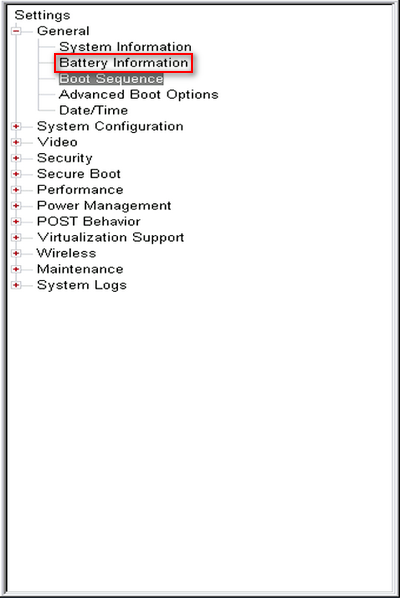
Situation 2:
- Wiederholen Sie die Schritte 1 und 2 aus der vorherigen Situation.
- Wechseln Sie mit den Pfeiltasten zur Registerkarte Erweitertam oberen Rand.
- Suchen Sie in der Liste nach der OptionBatteriezustand.
- Wenn dort steht, dass die Batterie normal funktioniert, bedeutet dies, dass Ihre Batterie in gutem Zustand ist. Sie brauchen sie nicht zu ersetzen.
Empfohlener Artikel: So überprüfen und aktualisieren Sie das BIOS Ihres Dell-Computers
Wenden Sie sich an Dell Power Manager oder Dell Command | Power Manager
Sowohl der Dell Power Manager als auch der Dell Command | Power Manager sind nützliche Anwendungen, mit denen Sie den Zustand des Akkus überprüfen und die Wartung des Akkus konfigurieren können, um die Lebensdauer des Akkus Ihres Dell Laptops zu verlängern.
Wie überprüfe ich die Akkulaufzeit eines Dell Laptops?
- Sie sollten die App Dell Power Manager oder Dell Command | Power Manager öffnen.
- Wählen Sie die Option Batterieinformationen und sehen Sie sich dann den Bericht an.
Sollten Sie Ihren Dell Akku austauschen
Sie können sich über den Zustand der Batterie informieren, indem Sie einen Dell Batterietest durchführen. Wenn die Laufzeit nicht Ihren Anforderungen entspricht, sollten Sie in Erwägung ziehen, die Batterie durch eine neue zu ersetzen.
Wie lange hält ein Dell Laptop-Akku?
Es besteht kein Zweifel, dass alle Batterien mit der Zeit und dem Gebrauch abgenutzt werden. Im Allgemeinen bemerken Benutzer von Dell-Notebooks nach 18 bis 24 Monaten eine deutliche Abnahme der Laufzeit ihres Akkus. Der Power-User wird dieses Problem vielleicht sogar erst nach 18 Monaten bemerken.
Wie Sie die Leistung eines Dell Laptop-Akkus verbessern können
Wenn Sie den Akku über einen längeren Zeitraum verwenden, wird die Leistung des Akkus nachlassen. Gibt es nützliche Lösungen, um sie zu verbessern?
- Überprüfen Sie regelmäßig den Zustand des Akkus Ihres Dell Laptops.
- Stecken Sie das Ladegerät aus, wenn es nicht benötigt wird.
- Schalten Sie den Dell-Laptop aus, wenn er nicht benutzt wird.
- Sparen Sie Akkustrom während der Verwendung des Dell Laptops: Verringern Sie die Helligkeit, schalten Sie WiFi/Bluetooth aus, laden Sie mit dem Original-Netzteil usw.
- Verwenden Sie die Tools Dell Power Manager und Dell Command | Power Manager, um die Akkueinstellungen zu optimieren.
- Ändern Sie den Energiesparplan in Microsoft Windows nach Ihren Bedürfnissen.
